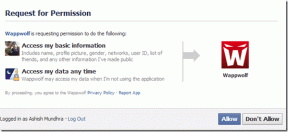Névjegylista létrehozása vagy eltávolítása iPhone-on
Vegyes Cikkek / / August 23, 2022
Míg a frissítések, mint a zár képernyő testreszabása, zárképernyő widgetek és az iOS 16 frissítéssel érkező rendszeralkalmazások fejlesztései. Az Apple azonban nem beszél róluk, mint számos más új funkcióról. Az egyik ilyen hasznos funkció az iPhone-on névjegylista vagy csoport létrehozásának lehetősége.
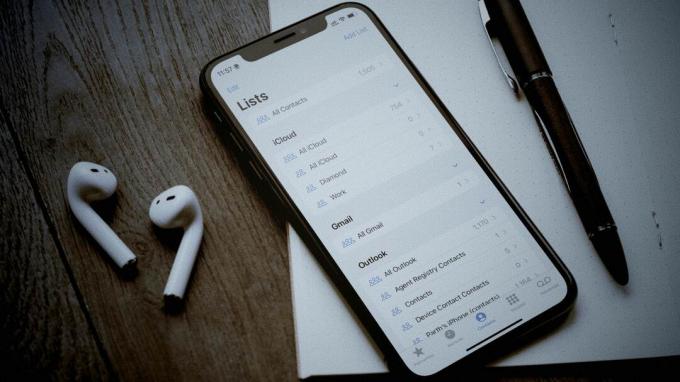
Az iOS 16 előtt harmadik féltől származó alternatívákra vagy az iCloud webre kellett hagyatkoznia a kapcsolati csoportok létrehozásához. Nem volt a legkényelmesebb megoldás. Az Apple halálosan egyszerűvé tette ugyanezt az iPhone Névjegyek alkalmazásában. Mielőtt elkezdené, győződjön meg arról, hogy iPhone-ján fut az iOS 16 frissítés. Ellenkező esetben nem talál lehetőséget listák létrehozására az iPhone készüléken. Így hozhat létre vagy távolíthat el névjegylistákat iPhone-ján.
Frissítse iPhone-ját iOS 16-ra
A névjegylista létrehozásának lehetősége az iOS 16 frissítés része az iPhone számára. Ezért győződjön meg arról, hogy iPhone-ján iOS 16 fut, amely a tervek szerint idén ősszel lesz nyilvánosan elérhető. Kövesse az alábbi lépéseket az iOS 16 frissítéseinek ellenőrzéséhez.
1. lépés: Nyissa meg a Beállítások alkalmazást iPhone-ján.

2. lépés: Görgessen az Általános elemhez.

3. lépés: Koppintson a Szoftverfrissítés elemre.

4. lépés: Töltse le és telepítse a legújabb iOS-frissítést.
Az iOS 16 nyilvános béta verzióban érhető el a cikk írásakor. A béta verzióra a következő címen regisztrálhat Apple Beta támogatási program és élvezze az iOS 16 összes új fejlesztését.
Mi az a névjegyzék az iPhone-on
A névjegylista megkönnyíti a névjegycsoportok listáinak (vagy csoportjainak) létrehozását az iPhone készüléken. Különböző listákat hozhat létre a munkának, a barátoknak, a családnak, a kollégáknak, az ügyfeleknek stb. Ez azt jelenti, hogy nem kell görgetnie vagy keresnie bizonyos névjegyeket, ha mindegyiküknek üzenetet, szöveget vagy e-mailt kell küldenie.
A Névjegyek alkalmazást Mac vagy iCloud webhelyen is használhatja névjegycsoport létrehozásához, de az Apple iOS 16-os implementációja jobb, és a telefon letétele nélkül is elvégzi a munkát.
A listák hasonlóak a csoportokhoz, de mostantól létrehozhatja, szerkesztheti és kezelheti őket iPhone-ján. E-mailt vagy üzenetet is küldhet mindenkinek a listán egyetlen lapon (erről később).
Névjegylista létrehozása iPhone-on
Az Apple lehetővé teszi a Telefon vagy a Névjegyek alkalmazás használatát lista létrehozásához. Kövesse az alábbi lépéseket.
1. lépés: Nyissa meg a Telefon alkalmazást iPhone-ján.

2. lépés: Lépjen a Névjegyek lapra.

3. lépés: Válassza a Listák lehetőséget a bal felső sarokban.

4. lépés: Válassza a Lista hozzáadása lehetőséget a jobb felső sarokban.

5. lépés: Létrehozhat listát az iCloudban vagy a Gmailben (ha Gmail-névjegyeket adott hozzá iPhone-ján). Válasszuk az iCloudot.

6. lépés: Írja be a lista nevét, és nyomja meg a Kész gombot a billentyűzeten.
7. lépés: A Névjegyek alkalmazás üres listát hoz létre.

8. lépés: Érintse meg a listát, és válassza a „Névjegyek hozzáadása” lehetőséget.

9. lépés: Válassza ki a kört a listához hozzáadni kívánt névjegyek mellett. Ha kiválasztotta a megfelelő névjegyeket, koppintson a Kész gombra a jobb felső sarokban.

Ugyanebből a menüből új névjegyeket is létrehozhat az adott listához. Az új névjegylista használatra kész. Annyi névjegylistát hozhat létre, amennyit csak szeretne.
Névjegylista szerkesztése vagy törlése az iPhone készüléken
Könnyen szerkesztheti vagy törölheti a meglévő névjegyzéket. Itt vannak a változtatások lépései.
1. lépés: Nyissa meg a Telefon alkalmazást iPhone-on, és lépjen a Listák menübe (lásd a fenti lépéseket).
2. lépés: Nyisson meg egy meglévő listát, és válassza a + lehetőséget a jobb felső sarokban.


3. lépés: Válassza ki a meglévő listához hozzáadni kívánt névjegyeket, majd érintse meg a Kész gombot.

4. lépés: Ha névjegyeket szeretne eltávolítani a listáról, csúsztassa balra a névjegyet, és koppintson az Eltávolítás elemre.
Névjegylista törlése iPhone-on
Így törölheti a névjegyzéket iPhone-ján.
1. lépés: Nyissa meg a Névjegyek listáját iPhone-ján (ellenőrizze a fenti lépéseket).
2. lépés: Húzza balra a névjegylistát, és nyomja meg a törlés ikont.
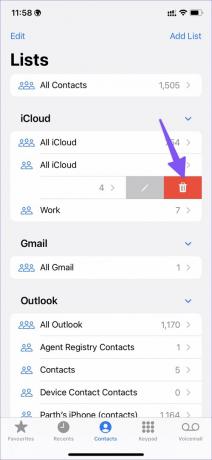
Üzenet vagy e-mail küldése mindenkinek a névjegylistán
A névjegylista kényelmessé teszi, hogy egyetlen érintéssel küldjön üzenetet vagy e-mailt a megfelelő névjegyeknek.
1. lépés: Indítsa el a Névjegyek alkalmazást iPhone-on.
2. lépés: Koppintson hosszan a használni kívánt névjegylistára.

3. lépés: Válassza az E-mail küldése mindenkinek vagy az Üzenet mindnek lehetőséget, és ossza meg üzenetét mindenkivel.

Ha a Message All lehetőséget választja, akkor megnyílik az Üzenetek alkalmazás. Az Email All opció megnyitja az alapértelmezett e-mail alkalmazást az iPhone készüléken. Az e-mailt azonban csak azoknak a kapcsolattartóknak küldjük el, akik rendelkeznek e-mail címmel.
Rendszerezd a névjegyeket, mint egy profi
Miután létrehozta a listákat az iOS 16 rendszert futtató iPhone készülékén, azok könnyen elérhetők iPaden (iPadOS 16) és Macen (macOS Ventura). Hogyan tervezi használni a névjegyzékét iPhone-ján? Ossza meg gondolatait az alábbi megjegyzésekben.
Utolsó frissítés: 2022. augusztus 23
A fenti cikk olyan társult linkeket tartalmazhat, amelyek segítenek a Guiding Tech támogatásában. Ez azonban nem befolyásolja szerkesztői integritásunkat. A tartalom elfogulatlan és hiteles marad.
TUDTAD
Az iPhone 5s az egyik legnépszerűbb Apple telefon, 2013 óta több mint 70 millió darabot adtak el belőle.

Írta
Parth korábban az EOTO.tech-nél dolgozott a technológiai hírekről. Jelenleg szabadúszóként dolgozik a Guiding Technél, ahol alkalmazások összehasonlításáról, oktatóanyagokról, szoftvertippekről és trükkökről ír, és mélyen belemerül az iOS, Android, macOS és Windows platformokba.